本文主要是介绍【环境变量问题:计算机删除环境变量的恢复方法;此环境变量太大。此对话框允许将值设置为最长2047个字符】,希望对大家解决编程问题提供一定的参考价值,需要的开发者们随着小编来一起学习吧!
不小心误删了win10系统环境变量可以试试下文方法恢复。
本方法针对修改环境变量未重启的用户可以使用,如果修改环境变量,然后还重启了,只能说重新来。
方法一:使用命令提示符恢复
被修改的系统Path只是同步到了注册表中,并未立即生效,所以可以使用cmd命令行重新得到系统Path。
win+r进入cmd
echo %Path%
显示未修改前的系统变量:
每个人的不一样
E:\texlive\texlive\2023\bin\windows;C:\Program Files\Microsoft\jdk-11.0.16.101-hotspot\bin;C:\Program Files\Eclipse Foundation\jdk-8.0.302.8-hotspot\bin;C:\Windows\system32;C:\Windows;C:\Windows\System32\Wbem;C:\Windows\System32\WindowsPowerShell\v1.0\;C:\Windows\System32\OpenSSH\;C:\Program Files\Microsoft SQL Server\150\Tools\Binn\;C:\Program Files\Microsoft SQL Server\Client SDK\ODBC\170\Tools\Binn\;C:\Program Files\dotnet\;D:\BaiduNetdiskDownload\MATLAB R2018b Win64\MATLABab2018b\runtime\win64;D:\BaiduNetdiskDownload\MATLAB R2018b Win64\MATLABab2018b\bin;C:\Program Files (x86)\NVIDIA Corporation\PhysX\Common;C:\Program Files\PCL 1.12.1\bin;C:\Program Files\PCL 1.12.1\3rdParty\VTK\bin;%PCL_ROOT%\\3rdParty\VTK\bin;%PCL_ROOT%\3rdParty\FLANN\bin;%PCL_ROOT%\3rdParty\Qhull\bin;C:\Program Files\PCL 1.12.1\3rdParty\OpenNI2\Lib\;C:\Program Files\PCL 1.12.1\3rdParty\OpenNI2\Redist\;%PCL_ROOT%\include\pcl-1.12;C:\Program Files\PCL 1.12.1\3rdParty\OpenNI2\Samples\Bin;C:\Program Files\PCL 1.12.1\3rdParty\Qhull\bin;C:\Program Files\PCL 1.12.1\3rdParty\FLANN\bin;C:\Program Files\PCL 1.12.1\3rdParty\OpenNI2;C:\Program Files\PCL 1.12.1\3rdParty\OpenNI2\Include\;C:\Program Files\CMake\bin;E:\R2023b(64bit)\MATLAB R2023b(64bit)\MATLAB R2023b(64bit)\MATLAB R2023b(64bit)\runtime\win64;E:\R2023b(64bit)\MATLAB R2023b(64bit)\MATLAB R2023b(64bit)\MATLAB R2023b(64bit)\bin;C:\Program Files\Microsoft SQL Server\Client SDK\ODBC\110\Tools\Binn\;C:\Program Files (x86)\Microsoft SQL Server\120\Tools\Binn\;C:\Program Files\Microsoft SQL Server\120\Tools\Binn\;C:\Program Files\Microsoft SQL Server\120\DTS\Binn\;C:\Program Files (x86)\Windows Kits\8.1\Windows Performance Toolkit\;E:\CTEX\UserData\miktex\bin;E:\CTEX\MiKTeX\miktex\bin\x64;E:\CTEX\CTeX\ctex\bin;E:\CTEX\CTeX\cct\bin;E:\CTEX\CTeX\ty\bin;E:\CTEX\Ghostscript\gs10.01.1\bin;E:\CTEX\WinEdt;C:\Program Files (x86)\Intel RealSense SDK 2.0\bin\x64;C:\Program Files\MySQL\MySQL Shell 8.0\bin;;C:\Program Files (x86)\ZED SDK\dependencies\freeglut_2.8\x64;C:\Program Files (x86)\ZED SDK\dependencies\glew-1.12.0\x64;C:\Program Files (x86)\ZED SDK\dependencies\opencv_3.1.0\x64;C:\Program Files (x86)\ZED SDK\bin;C:\Program Files\NVIDIA Corporation\Nsight Compute 2023.3.0\;C:\Program Files\MySQL\MySQL Shell 8.0\bin\;D:\python3.8.6\Scripts\;D:\python3.8.6\;D:\anaconda;D:\anaconda\Library\mingw-w64\bin;D:\anaconda\Library\usr\bin;D:\anaconda\Library\bin;D:\anaconda\Scripts;C:\Users\ljx\AppData\Local\Microsoft\WindowsApps;C:\Users\ljx\.dotnet\tools;D:\PyCharm Community Edition 2022.3.3\bin;;E:\CLion 2022.3.3\bin;
复制该系统Path值重新修改系统Path即可。
图形化界面修改系统Path
被修改的系统Path立即生效了,转 其他恢复/重启。
方法二:备份注册表恢复
无论使用图形界面还是cmd命令行修改系统Path,都是立即同步到注册表文件的,所以,没有备份注册表也不用看了。
使用regedit打开注册表; 找到系统Path: 注册表路径:计算机\HKEY_LOCAL_MACHINE\SYSTEM\ControlSet001\Control\Session Manager\Environment
复制Path变量。 图形界面或cmd命令行修改Path变量。
方法三:其他恢复(利用还未关闭的IDEA/PyCharm/Goland)
如果你在修改系统Path前打开了以上任意IDE,无论你怎么修改环境Path都不会生效,必须重启IDE才能生效。
由此,我们可以利用未关闭的IDE得到修改之前的Path变量的值。
在IDE的Terminal窗口输入以下命令:
echo %Path%
显示未修改前的系统变量:
C:\Users\admin\Anaconda3;C:\Users\admin\Anaconda3\Library\mingw-w64\bin;C:\Users\admin\Anaconda3\Library\usr\bin;C:\Users\admin\Anaconda3\Library\bin;C:\Users\admin\Anaconda3\Scripts;C:\Users\admin\Anaconda3;C:\Users\admin\Anaconda3\Library\mingw-w64\bin;C:\Users\admin\Anaconda3\Library\usr\bin;C:\Users\admin\Anaconda3\Library\bin;C:\Users\admin\Anaconda3\Scripts;C:\Program Files (x86)\Common Files\Oracle\Java\javapath;C:\Windows\system32;C:\Windows;C:\Windows\System32\Wbem;C:\Windows\System32\WindowsPowerShell\v1.0;C:\Windows\System32\OpenSSH;C:\Program Files\Git\cmd;C:\Program Files (x86)\MySQL\MySQL Utilities 1.6;C:\Users\admin\Anaconda3;C:\Users\admin\Anaconda3\Scripts;C:\Users\admin\Anaconda3\Library\bin;C:\Users\admin\AppData\Local\Microsoft\WindowsApps;
复制该系统Path值重新修改系统Path即可。
方法四:重启(使用win10默认Path)
没有备份注册表又重启了,好惨(哭唧唧)
只能使用win10 默认系统Path恢复了
win10默认系统Path:
%SystemRoot%\system32;%SystemRoot%;%SystemRoot%\System32\Wbem;%SYSTEMROOT%\System32\WindowsPowerShell\v1.0\
解决:此环境变量太大。此对话框允许将值设置为最长2047个字符
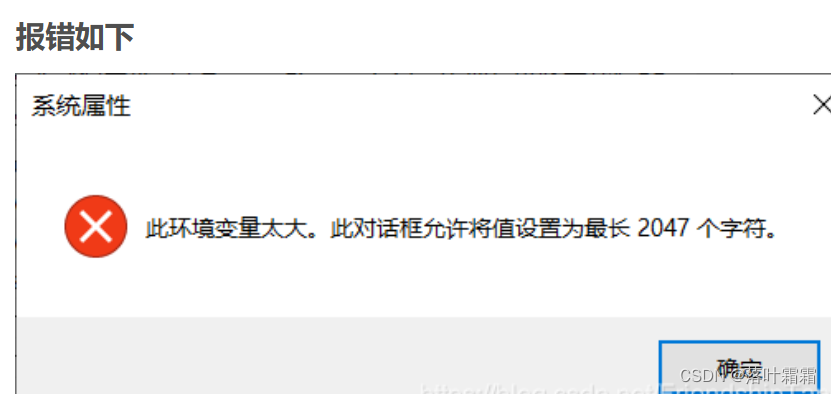
解决方法
在系统变量中新建一个变量名为PREVIOUS_PATH,变量值设置为要重新设置的所有路径,路径与路径之间用“;”冒号隔开,最后一个路径不需要以冒号结尾。
比如说原来的PATH 里面这么多;

新建PREVIOUS_PATH,将上面的环境变量编辑文本

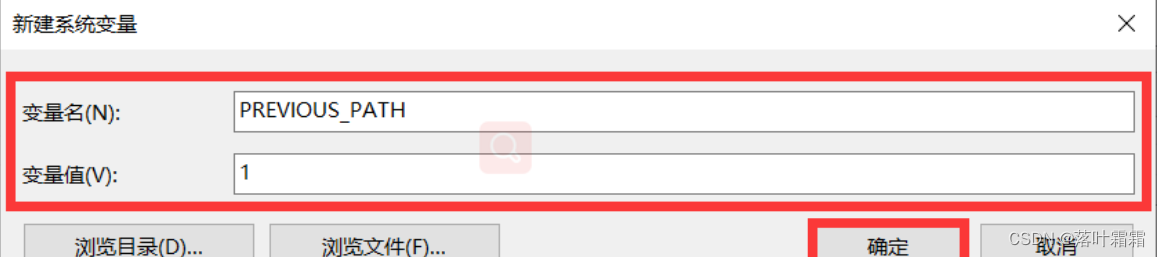
对path进行编辑文本


复制里面的内容粘贴到上面

然后将path设置%previous——path%

这篇关于【环境变量问题:计算机删除环境变量的恢复方法;此环境变量太大。此对话框允许将值设置为最长2047个字符】的文章就介绍到这儿,希望我们推荐的文章对编程师们有所帮助!






